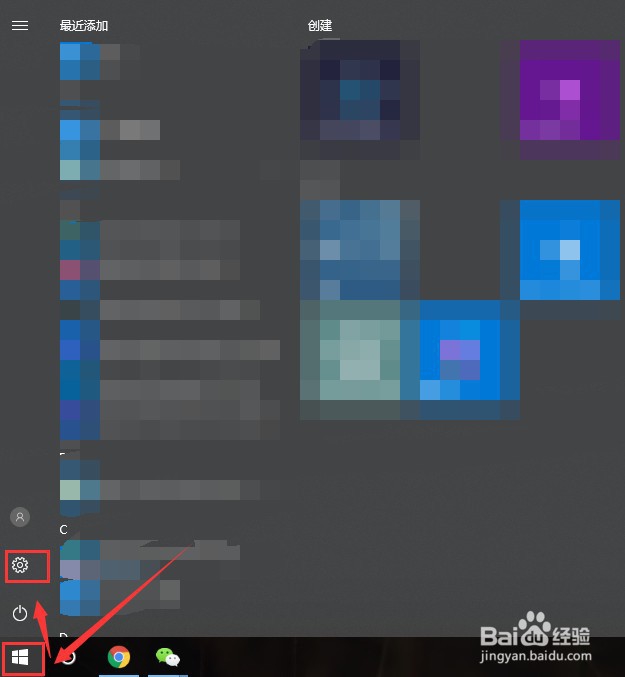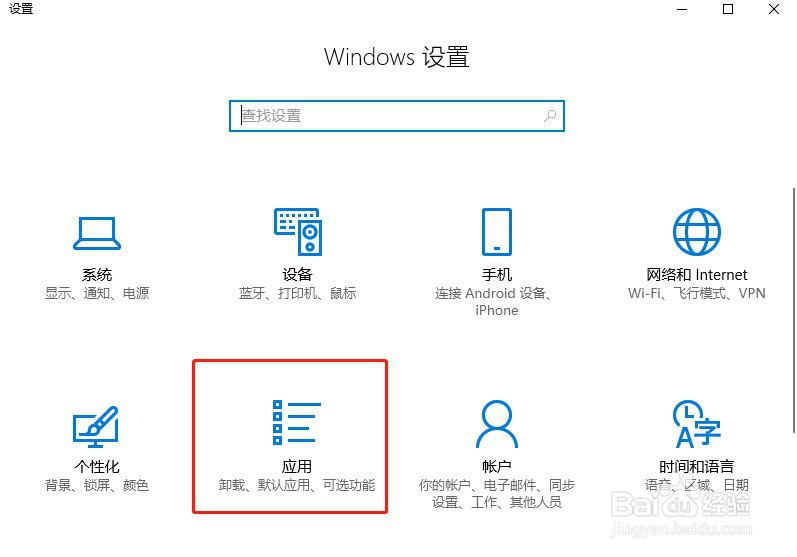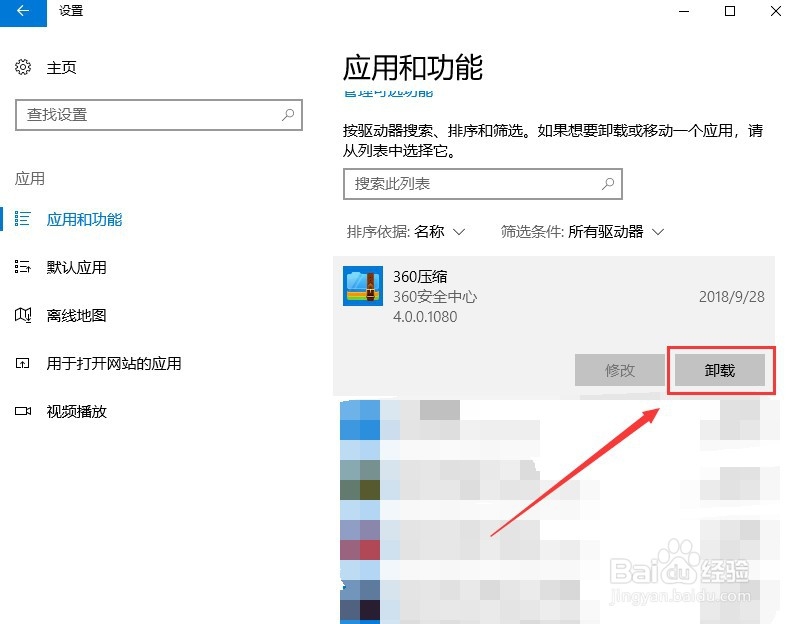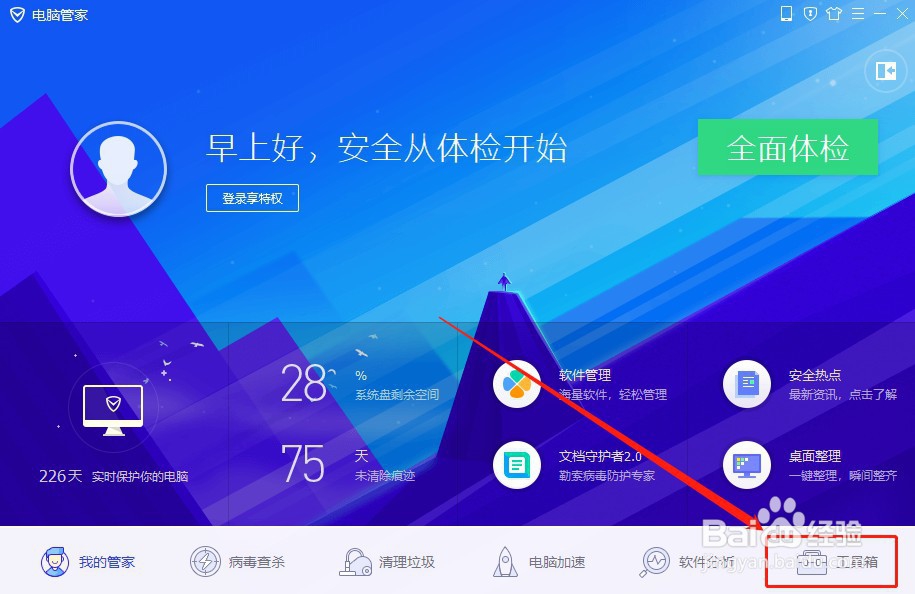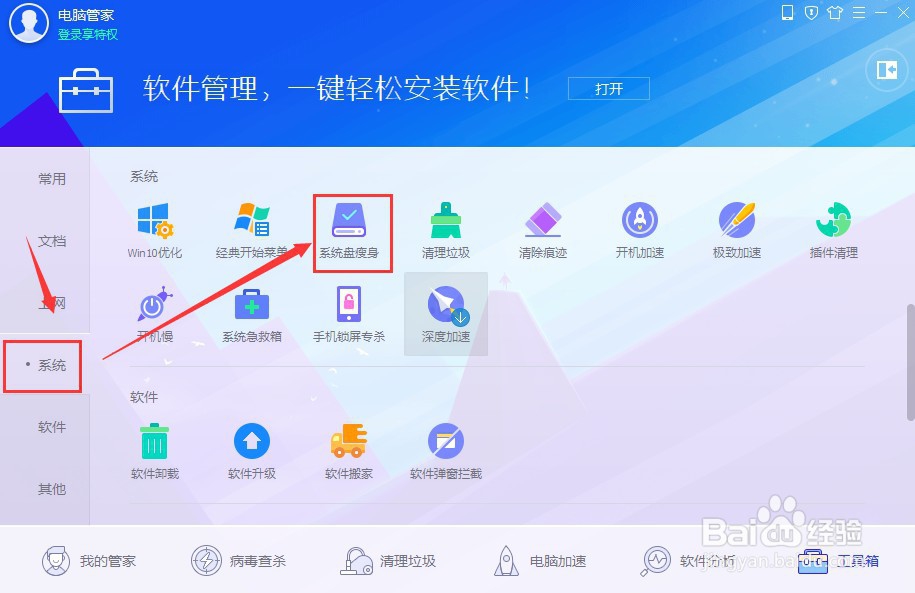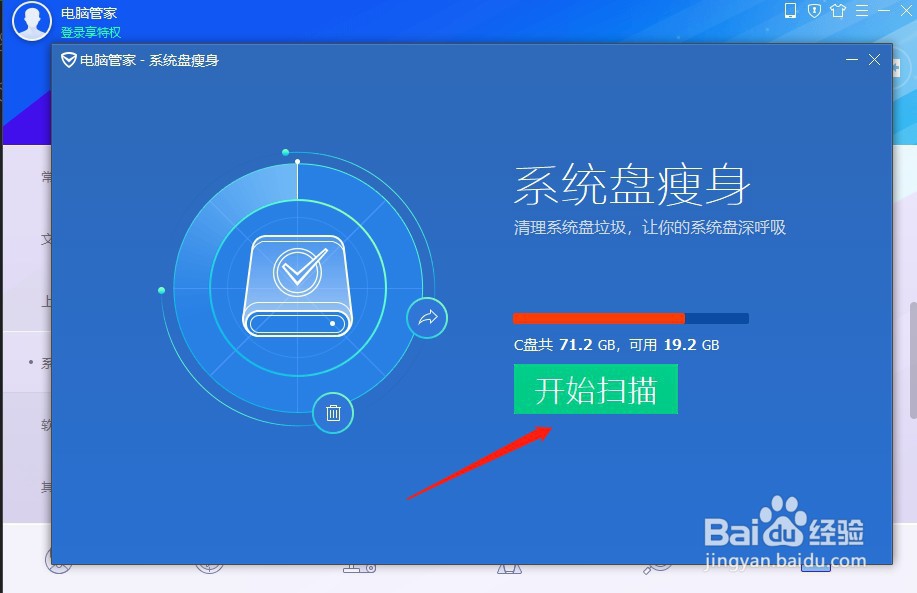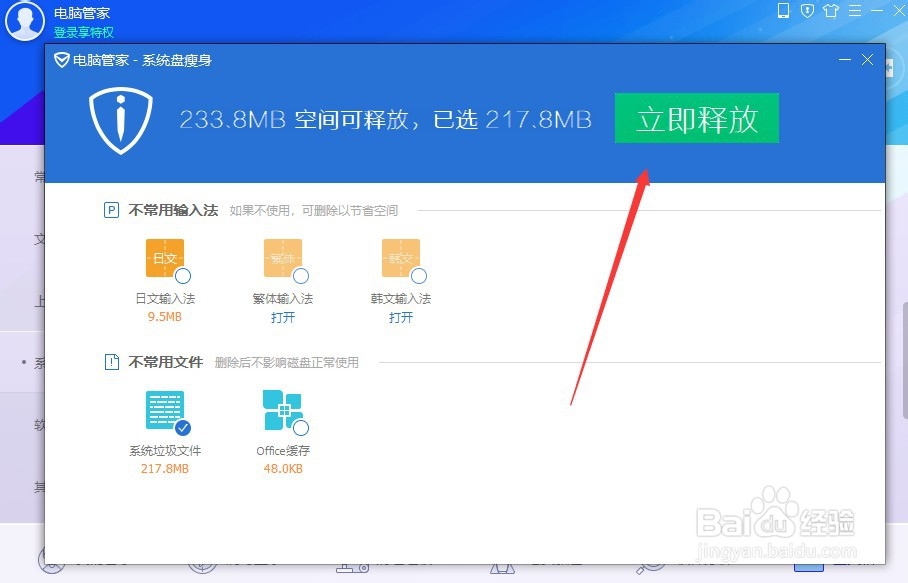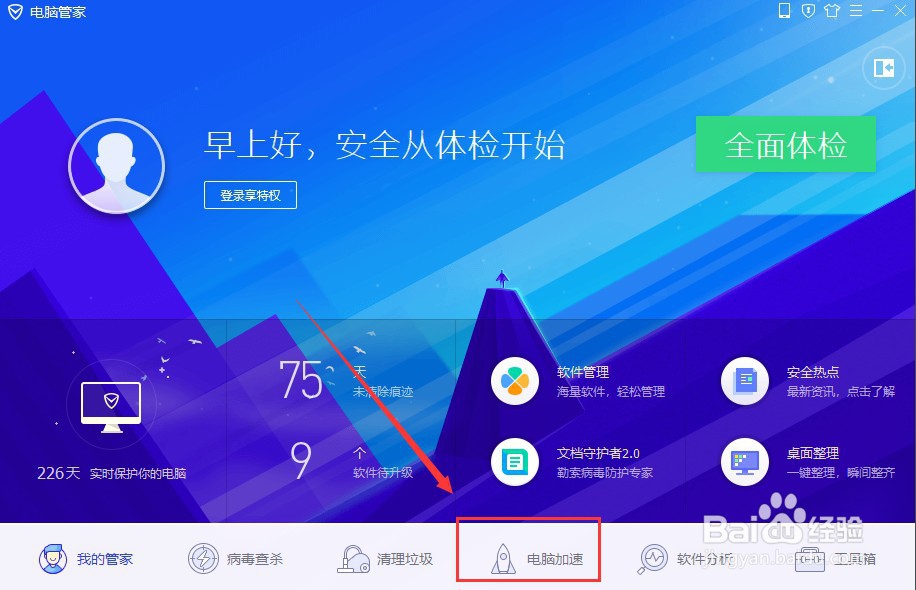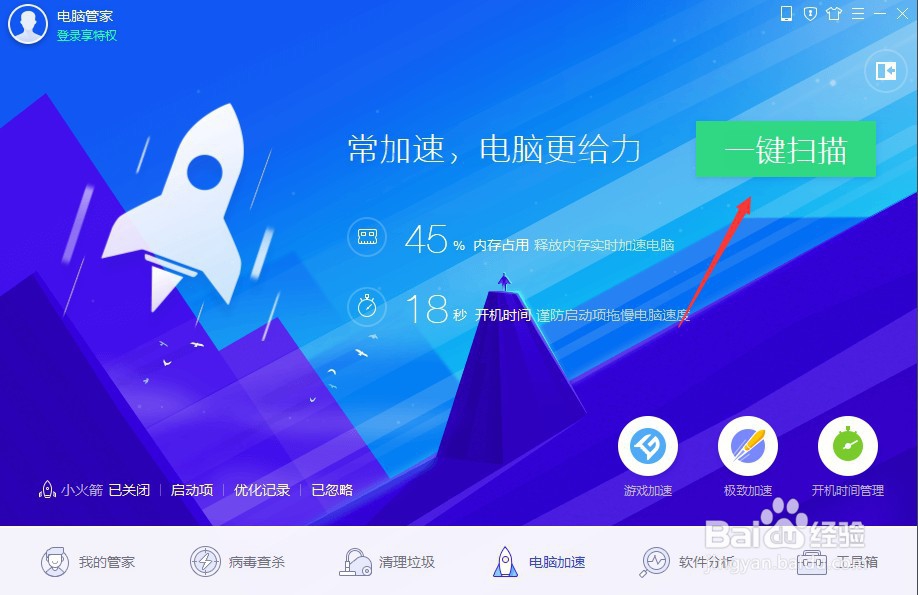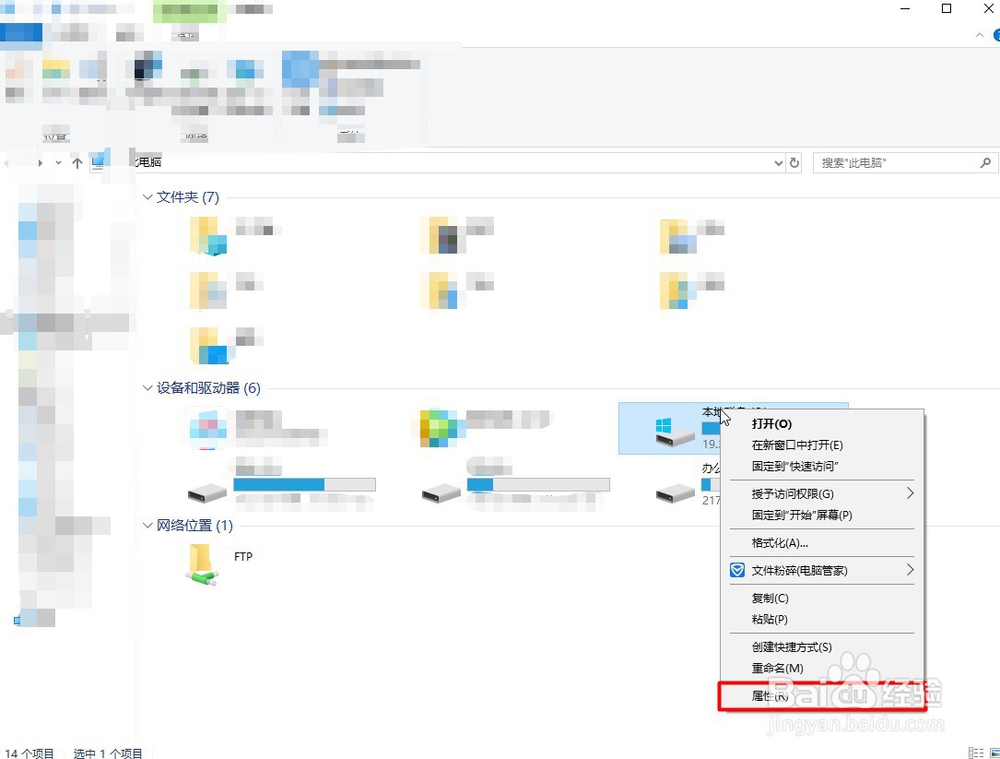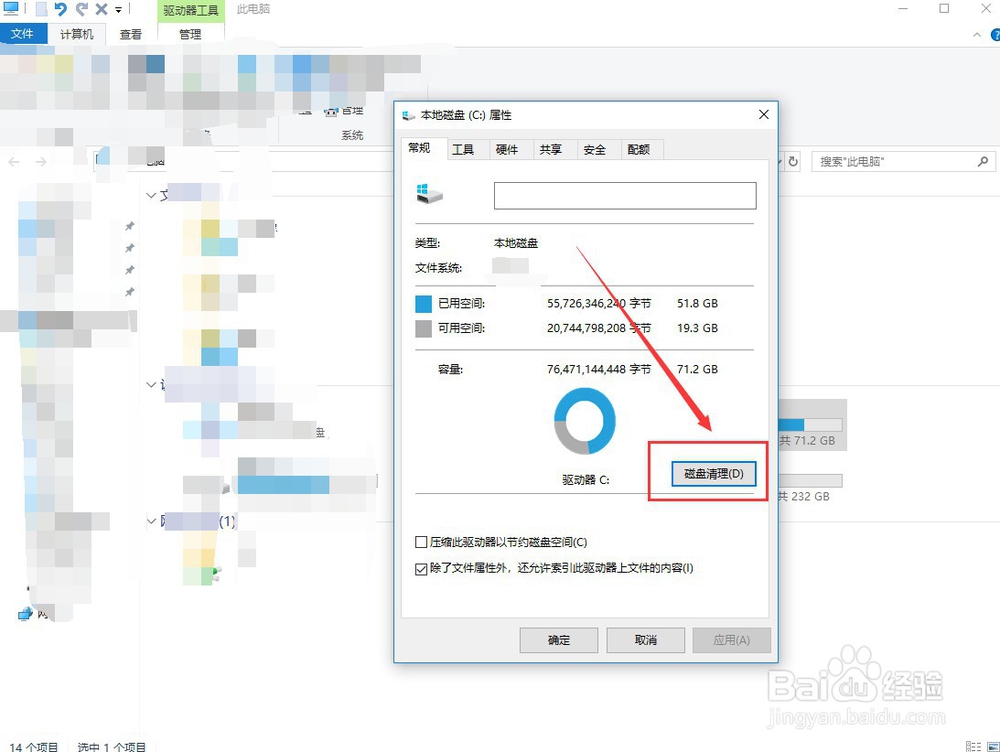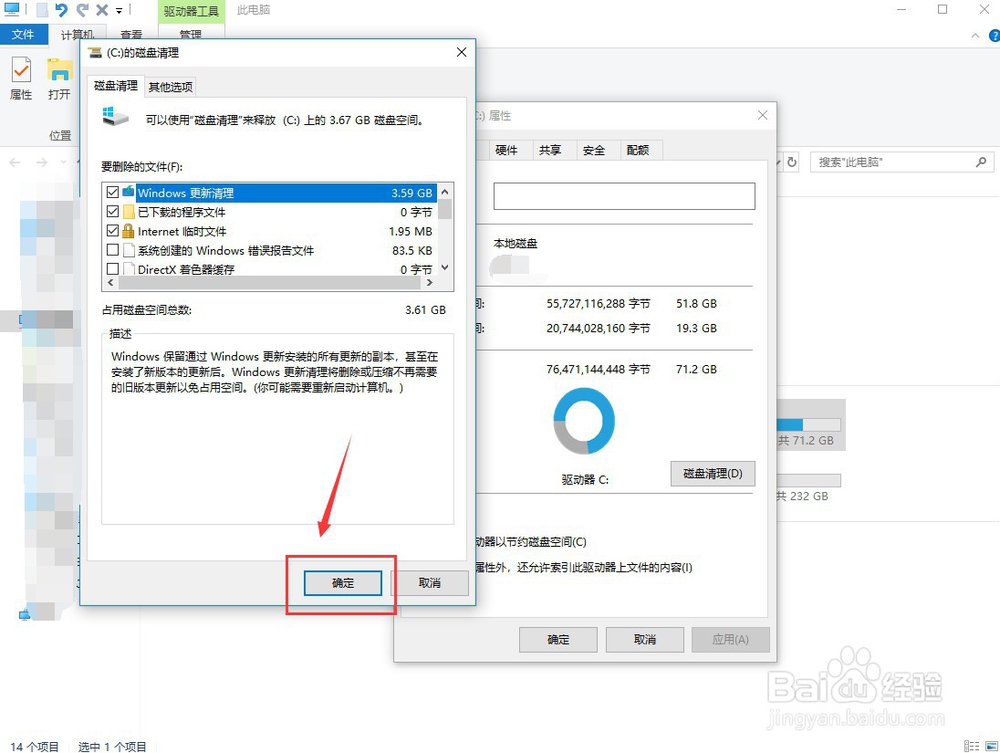电脑反应慢的解决方法
电脑使用的时间久了,会发现无论是系统运行速度还是开机速度都会变慢,是什么原因导致电脑变慢呢?有什么解决方法吗?机器使用久会老化,这是客观存在的无法避免,但一些主观的如安装咻羿绅恐软件时直接默认安装到系统盘(C盘),软件安装越多是会导致电脑变慢的。
工具/原料
win10系统
一、卸载不用的软件
1、电脑上安装的软件越多,占用的内存大,尤其是安装在系统盘上的软件,会使得电脑变慢。因此一些不用的软件要卸载掉。点击电脑桌面左下角的“开始”按钮,在开始的弹窗中点击“设置”按钮,如图所示。
2、在Windows设置窗口中,找到“应用”按钮,如图所示。
3、在“应用和功能”选项中,单击很久不用的软件,在弹出的下拉菜单中选择“卸载”按钮,将很久不用的软件卸载掉。
二、清理C盘临时文件、注册表等占用内存而又无用的文件
1、使用电脑管家,给电脑的系统盘(C盘)瘦身,以及清理临时文件、注册表等占用内存的文件。进入首页,点击首页右下方中的“工具箱”按钮。
2、在工具箱页面中,点击左侧的“系统”按钮,在系统选项中找到并选择“系统盘瘦身”按钮。
3、在系统盘瘦身页面,点击“一键扫描”按钮。
4、软件会自动将占用内存的且可以删除的软件扫描出来,带文件扫描出来后点击“立即释放”按钮即可。
三、电脑开机加速
1、在电脑管家首页,点击下方菜单栏中的“电脑加速”按钮。
2、在电脑加速页面中,点击“一键扫描”,可以将哪些可以加速的项目扫描出来。
3、点击一键扫描后,会显莲镘拎扇示哪些是可加速的,将不需要开机运行的软件勾选上,然后点击“一键加速”按钮。即可提升电脑的开机速度。
四、系统盘磁盘清理
1、打开“我的电脑/此电脑”,找到“本地磁盘C",选中单击右键,在弹出的菜单中选择“属性”按钮。
2、在属性页面中,点击“磁盘清理”按钮。
3、电脑会自动扫描出哪些文件可以清理,将不需要的文件勾选上之后,点击“确定”即可删除这些文件。